windows media player卸载后怎么安装 Win10如何恢复安装Windows Media Player播放器
随着科技的不断进步,Windows Media Player作为一款常见的媒体播放器,为我们的数字娱乐生活提供了便利,有时我们可能会不小心卸载了Windows Media Player,而需要重新安装它。对于使用Win10操作系统的用户来说,恢复安装Windows Media Player也并不复杂。在本文中我们将介绍如何重新安装Windows Media Player,以及一些常见问题的解决方法,帮助您重新享受高品质的音视频播放体验。
步骤如下:
1.在Windows10系统桌面,右键点击左下角的开始按钮。在弹出菜单中选择“运行”菜单项。
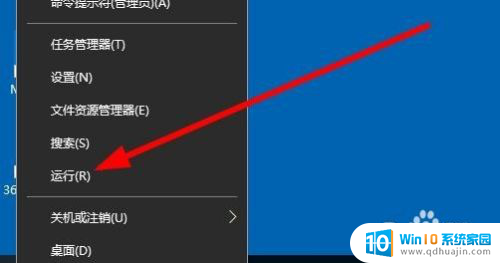
2.接下来在打开的Windows10运行窗口中,我们输入命令OptionalFeatures.exe ,然后点击确定按钮运行该命令
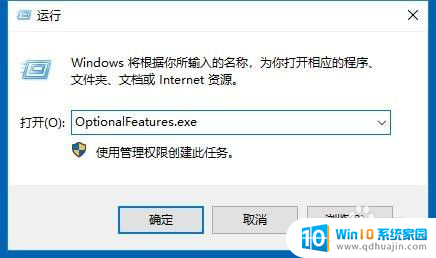
3.这时就会打开Windows功能窗口,在窗口中找到“媒体功能”设置项
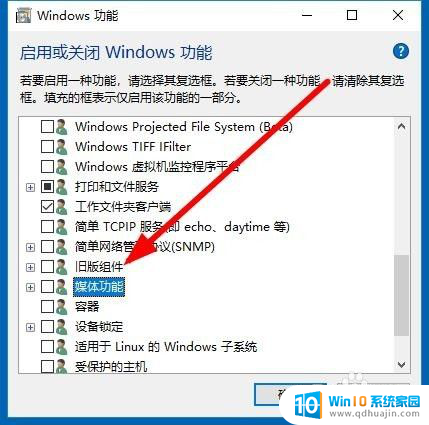
4.展开媒体功能菜单后,我们勾选“Windows Media Player”设置项前面的勾选
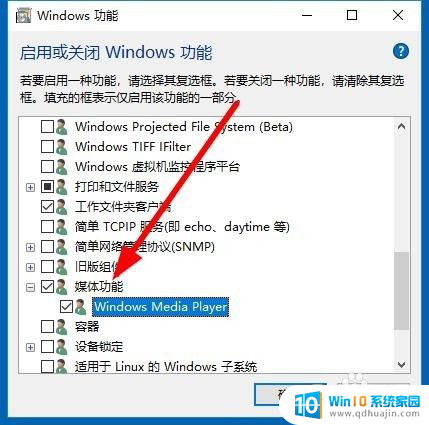
5.接下来Windows功能就会自动的搜索需要的安装文件
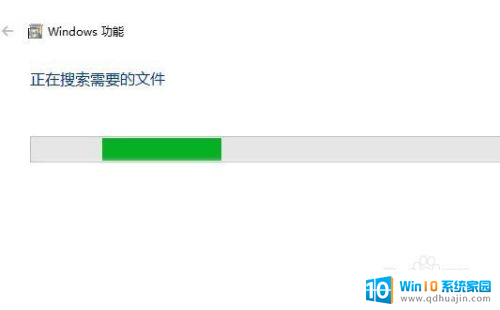
6.最后会自动的安装Windows Media Player所需要的文件,直到安装完成即可。重新启动计算机后,发现丢失的Windows Media Player又回来了。
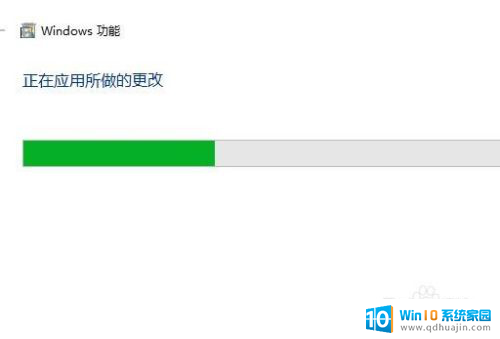
以上就是Windows Media Player卸载后如何重新安装的全部内容,如果你遇到了这种情况,你可以根据以上操作来解决问题,非常简单快速,一步到位。
windows media player卸载后怎么安装 Win10如何恢复安装Windows Media Player播放器相关教程
热门推荐
系统安装教程推荐
- 1 平板能连接鼠标吗 无线鼠标在平板电脑上的安装方法
- 2 下载一半的安装包怎么删除 电脑安装包删除方法
- 3 win11edge浏览器active插件加载设置 edge浏览器插件安装指南
- 4 win11无法安装软件的教程 Win11升级后无法安装软件怎么办
- 5 win11怎么使用谷歌浏览器 谷歌浏览器安装教程
- 6 wim win10 安装 win10系统怎么装U盘
- 7 win11怎么也安装不上 framework3.5 win11netframework3.5安装不了怎么处理
- 8 win11不能安装太极神器 win11检测工具安装失败怎么办
- 9 win11安装到83不动了 Win11 24H2 安装 9 月更新问题
- 10 acer台式电脑安装win10教程 win10系统怎么装U盘
win10系统推荐
- 1 萝卜家园ghost win10 64位家庭版镜像下载v2023.04
- 2 技术员联盟ghost win10 32位旗舰安装版下载v2023.04
- 3 深度技术ghost win10 64位官方免激活版下载v2023.04
- 4 番茄花园ghost win10 32位稳定安全版本下载v2023.04
- 5 戴尔笔记本ghost win10 64位原版精简版下载v2023.04
- 6 深度极速ghost win10 64位永久激活正式版下载v2023.04
- 7 惠普笔记本ghost win10 64位稳定家庭版下载v2023.04
- 8 电脑公司ghost win10 32位稳定原版下载v2023.04
- 9 番茄花园ghost win10 64位官方正式版下载v2023.04
- 10 风林火山ghost win10 64位免费专业版下载v2023.04